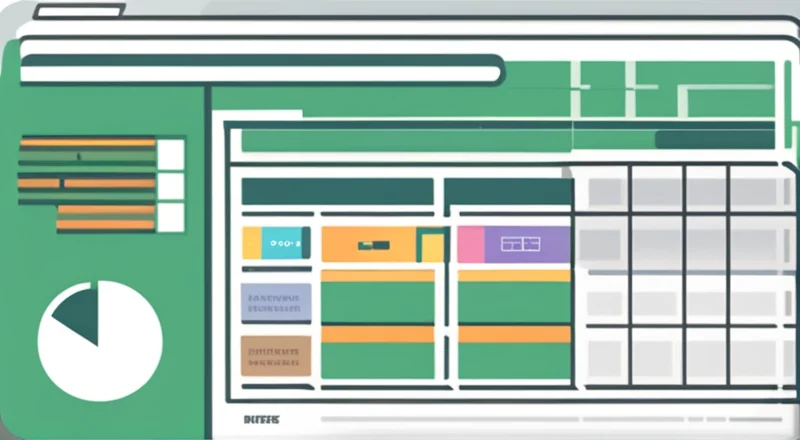在当今快节奏的商业环境中,拥有一个高效的客户管理系统至关重要。WPS表格凭借其强大的功能和易用性,成为许多小型企业和个人创业者建立客户管理系统的理想选择。本文将详细介绍如何利用WPS表格创建一个高效的客户管理系统,包括基础设置、数据输入、数据分析及报告生成等步骤。
1. 了解WPS表格
首先,我们来了解一下WPS表格的基础知识。WPS表格是一款功能强大的电子表格软件,类似于Microsoft Excel,可以用于数据的输入、处理、分析以及展示。无论是简单的账目管理还是复杂的项目跟踪,WPS表格都能轻松胜任。
1.1 安装与启动
安装WPS办公套件后,打开WPS表格应用程序。首次启动时,你会看到一个简洁而直观的界面。该界面主要分为工作表编辑区、功能菜单栏和工具栏。
1.2 基础操作
在使用WPS表格之前,了解一些基本的操作技巧是非常有帮助的。例如,熟悉快捷键(如Ctrl+C复制、Ctrl+V粘贴),学会冻结窗格、调整列宽和行高等。
2. 规划客户管理系统
在开始创建客户管理系统之前,你需要先规划你的系统。这一步骤可以帮助你明确管理系统的结构和目标,从而提高效率。
2.1 定义管理需求
首先,你需要确定你的客户管理需求。这些需求可能包括客户的基本信息(姓名、联系方式等)、交易记录(购买历史、金额等)、服务记录(咨询、投诉等)和其他相关信息(生日、偏好等)。
2.2 设计客户信息模板
接下来,设计一个客户信息模板。这个模板应该包含所有必要的字段,例如:
- 客户ID
- 姓名
- 性别
- 电话号码
- 邮箱地址
- 地址
- 购买历史
- 生日
- 备注
根据实际需要,你可以适当增减字段。
3. 创建客户信息表
现在,让我们一步步创建客户信息表。
3.1 创建新的工作簿
打开WPS表格,新建一个工作簿。点击“文件”菜单,选择“新建”,然后选择“空白工作簿”。
3.2 输入客户信息
在第一行中,依次输入客户信息模板中的各个字段名称。例如:
| 客户ID | 姓名 | 性别 | 电话号码 | 邮箱地址 | 地址 | 购买历史 | 生日 | 备注 |
|---|---|---|---|---|---|---|---|---|
| 1 | 张三 | 男 | 13800000000 | zhangsan@example.com | 北京市朝阳区 | 1000元 | 1990-01-01 | 无 |
| 2 | 李四 | 女 | 13900000000 | lisi@example.com | 上海市浦东新区 | 500元 | 1992-02-02 | 无 |
3.3 格式化数据
为了使数据更加清晰,你可以对表格进行格式化。例如,给每个字段添加合适的宽度,对某些字段应用数据验证规则(如限制电话号码为11位数字)。此外,还可以使用条件格式功能突出显示重要信息。
3.4 添加筛选功能
为了方便查找特定的客户信息,可以为每个字段添加筛选功能。只需点击任意列标题右侧的小箭头,在弹出的菜单中选择“筛选”即可。
4. 数据维护与更新
一旦你的客户信息表建立起来,就需要定期对其进行维护和更新。以下是一些常用的数据维护方法。
4.1 添加新客户
当有新客户加入时,只需在表格的最后一行输入其详细信息即可。为了保持表格整洁,建议定期整理数据,删除已无效或重复的条目。
4.2 更新客户信息
如果客户的某些信息发生变化(如联系方式、地址等),可以通过直接修改相应单元格来更新这些信息。
4.3 导入导出数据
有时候,你可能需要从其他来源导入客户数据,或者将当前的数据导出到外部文件。WPS表格支持多种文件格式的导入导出,如CSV、Excel等。
4.4 使用公式和函数
WPS表格提供了丰富的内置公式和函数,可用于自动计算某些字段(如总购买金额、平均消费等)。例如,使用SUM函数可以快速计算出所有客户的总消费金额。
5. 数据分析与报告
除了基础的数据录入和维护外,数据分析也是客户管理系统的重要组成部分。通过数据分析,你可以更好地理解客户需求并作出相应的决策。
5.1 数据透视表
数据透视表是一种强大的数据分析工具。它可以将大量数据汇总并呈现为易于理解的形式。创建数据透视表的步骤如下:
- 选择数据区域。
- 点击“插入”菜单,选择“数据透视表”选项。
- 在弹出的对话框中选择放置数据透视表的位置,并确保选择了正确的数据范围。
- 根据需要拖拽字段到行、列、值或筛选区域。
例如,你可以使用数据透视表来统计不同地区的客户数量。
5.2 图表制作
图表是另一种有效的数据分析手段。它可以帮助你更直观地展示数据趋势。WPS表格提供了多种类型的图表,如柱状图、折线图、饼图等。
创建图表的步骤如下:
- 选择数据区域。
- 点击“插入”菜单,选择适当的图表类型。
- 调整图表样式和布局,使其符合你的需求。
例如,你可以制作一个柱状图来比较不同客户的消费金额。
5.3 报告生成
最后,生成一份详细的客户管理报告对于总结工作和指导未来行动具有重要意义。WPS表格允许你将分析结果导出为Word文档或其他格式。
生成报告的步骤如下:
- 在WPS表格中完成所有数据分析和可视化工作。
- 点击“文件”菜单,选择“另存为”,选择保存位置和文件类型。
- 如果需要导出为Word文档,可以先将数据区域复制到剪贴板,然后在WPS文字中粘贴。
这样,你就得到了一份完整的客户管理报告。
6. 高级功能与技巧
除了上述基础功能外,WPS表格还提供了一些高级功能和技巧,可以帮助你进一步提升客户管理系统的效能。
6.1 使用宏
宏是一种自动化任务的方法,可以使重复的工作变得更加简单。通过录制宏,你可以将一系列操作保存下来,并在需要时自动执行。
创建宏的步骤如下:
- 点击“开发工具”菜单,选择“宏”选项。
- 点击“录制新宏”按钮。
- 执行你需要自动化的操作。
- 完成后点击“停止录制”按钮。
之后,每次需要执行相同的操作时,只需点击“运行宏”按钮即可。
6.2 使用VBA脚本
VBA(Visual Basic for Applications)是一种编程语言,可用于扩展WPS表格的功能。通过编写VBA脚本,你可以实现更复杂的数据处理和自动化操作。
编写VBA脚本的基本步骤如下:
- 点击“开发工具”菜单,选择“VBA编辑器”选项。
- 在VBA编辑器中,创建一个新的模块。
- 编写你的代码。
- 保存并运行脚本。
例如,你可以编写一个VBA脚本来批量更新客户信息。
7. 注意事项
在使用WPS表格创建客户管理系统的过程中,需要注意以下几个方面的问题。
7.1 数据安全
确保数据的安全性至关重要。建议定期备份数据,并使用密码保护你的工作簿,防止未经授权的访问。
7.2 合规性
在处理客户数据时,必须遵守相关的法律法规。确保你的客户管理系统符合数据保护和隐私的相关规定。
7.3 易用性
尽管WPS表格功能强大,但也要注意系统的易用性。避免使用过于复杂的功能,确保所有用户都能轻松上手。
7.4 协作
如果你的团队成员需要共同管理客户数据,可以考虑使用WPS表格的共享功能。这样,每个人都可以实时查看和编辑最新的数据。
8. 总结
通过本文的介绍,相信你已经掌握了如何使用WPS表格创建一个高效客户管理系统的技巧。从基础操作到高级功能,再到注意事项,每一个环节都是成功的关键。希望这些方法能够帮助你在日常工作中更加高效地管理客户信息。
记住,一个好的客户管理系统不仅可以提升工作效率,还能帮助你更好地了解客户需求,为客户提供更优质的服务。现在就动手试试吧!